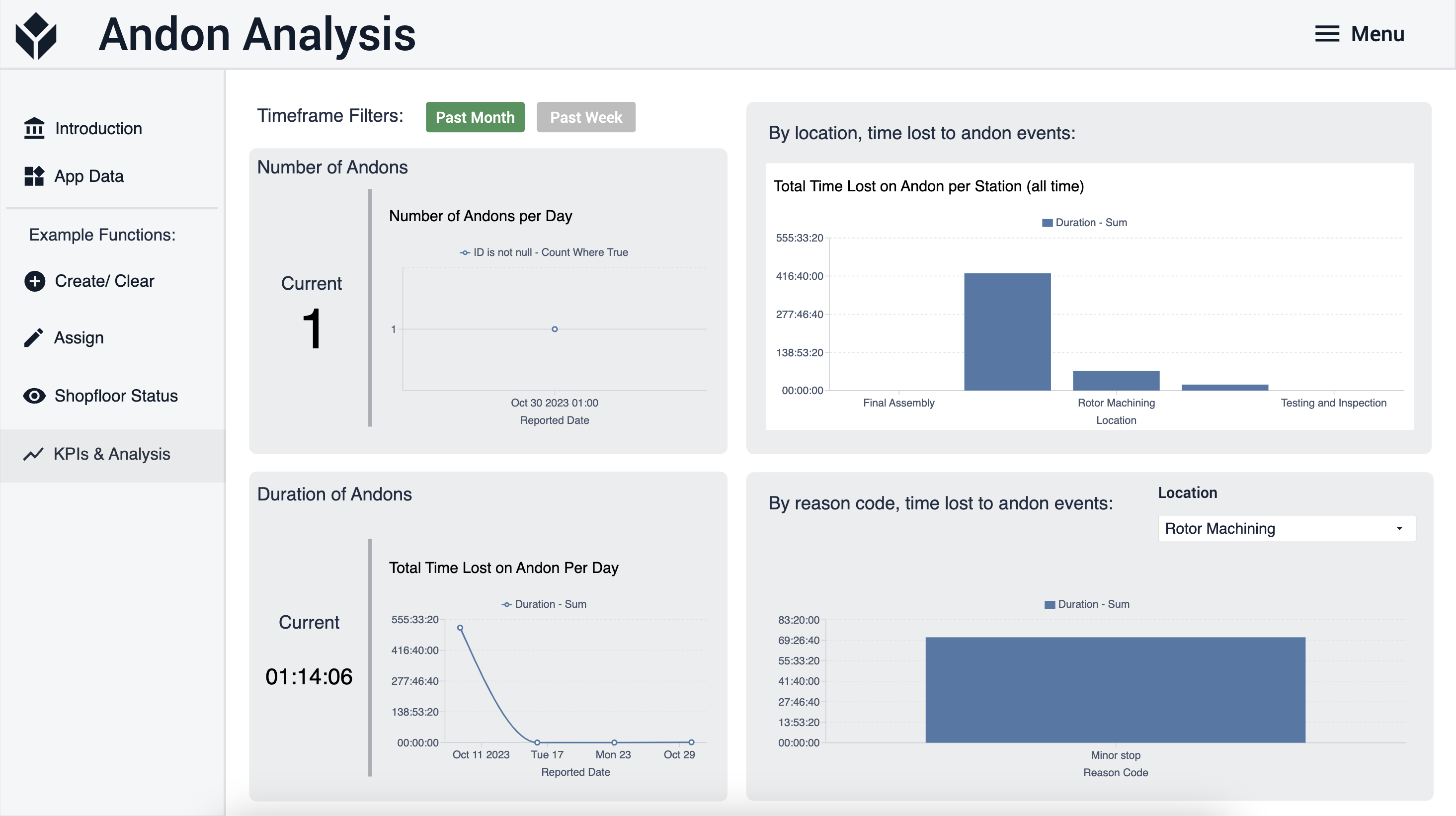To download the app, visit: Library
Andon Event Funktionsbeispiel
Allgemeine Einführung in Tulip Funktionsbeispiele
Verwenden Sie funktionale Beispielanwendungen in Tulip, um die besten Praktiken für die Erstellung von Anwendungen zu lernen, um bestimmte Anwendungsfälle in Ihrem Betrieb zu verwalten. Es handelt sich nicht um fertige Lösungen, aber Sie können die Schritte der Vorlage, die Sie in der Schrittgruppe "Schritte zum Kopieren und Einfügen in Ihre App" finden, kopieren und einfügen, um Ihre eigene Andon-Event-App zu erstellen.
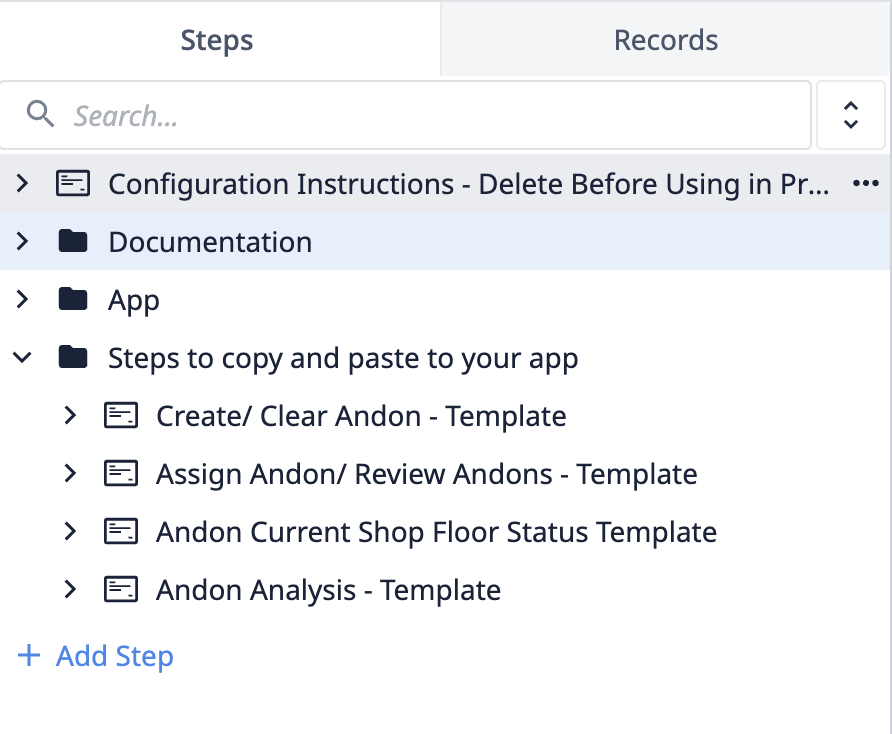
Während Sie diesen Artikel lesen, sollten Sie mit der im Tulip App Editor geöffneten App mitgehen.
Beachten Sie auch, dass Sie für eine erfolgreiche Nutzung dieser App mit einigen fortgeschrittenen Themen in Tulip vertraut sein sollten:
In den folgenden Kursen der Tulip University finden Sie alle Informationen, die Sie zu diesen Themen benötigen:
- Tulip Essentials (Vollständige Einführung in Tulip und grundlegende App-Erstellung)
- Vertiefung der Funktionen: Tulip-Tabellen
- Leistungsmerkmal Vertiefung: Tulip Abfragen
- Tulip für Dashboard-Ersteller
Andon Events Funktionsbeispiel
Das andon light Funktionsbeispiel ist um drei Hauptschrittgruppen herum organisiert: "Dokumentation", "App" und "Schritte zum Kopieren und Einfügen in Ihre App". Jeder dieser Schritte hat ein bestimmtes Ziel.
Dokumentation: Die Schritte geben Ihnen einen kurzen Überblick über den Prozessablauf der App und erklären das Datenmodell hinter der App.
App: Jeder der Schritte zeigt eine bestimmte Funktionalität, die für ein andon-Management-System relevant ist:
- Erstellen/Löschen von andon Ereignissen
- Informationen über andon-Ereignisse aktualisieren
- Überwachen des Werkstattstatus nach Standort
- Ableitung einiger Schlüsselkennzahlen aus den gesammelten Daten zu andon-Ereignissen
Dieses Funktionsbeispiel zeigt Ihnen, wie Sie diese Funktionen kombinieren können, um eine effektive Lösung für Ihren Anwendungsfall zu erstellen.
Schritte zum Kopieren und Einfügen in Ihre Anwendung: Wenn Sie Ihre eigene andon-Lösung erstellen, können Sie einige dieser Schritte als No-Code-Komponenten kopieren und einfügen. Diese können in Verbindung mit Tulip-Vorlagen für das Grundlayout verwendet werden. Beachten Sie, dass Sie sowohl die Abfragen als auch die Aggregationen neu konfigurieren müssen.
Andon Ereignisse - Schrittgruppe "Dokumentation
Andon-Ereignisse in Tulip
Andon-Warnungen ermöglichen es den Mitarbeitern, Probleme in der Werkstatt schnell zu melden und den Betrieb zu stoppen. Wenn ein Andon-Alarm ausgelöst und ein Andon-Ereignis an einem bestimmten Ort erzeugt wird, löst dies auch eine Art von Echtzeit-Alarmierungssystem aus. Dabei kann es sich um eine E-Mail oder eine SMS an den Betriebsleiter oder Manager handeln oder um physische Geräte wie gestapelte oder intelligente Leuchten, die das Vorhandensein eines Andon-Ereignisses visuell signalisieren. Ziel ist es, so schnell wie möglich Abhilfemaßnahmen zu ergreifen.
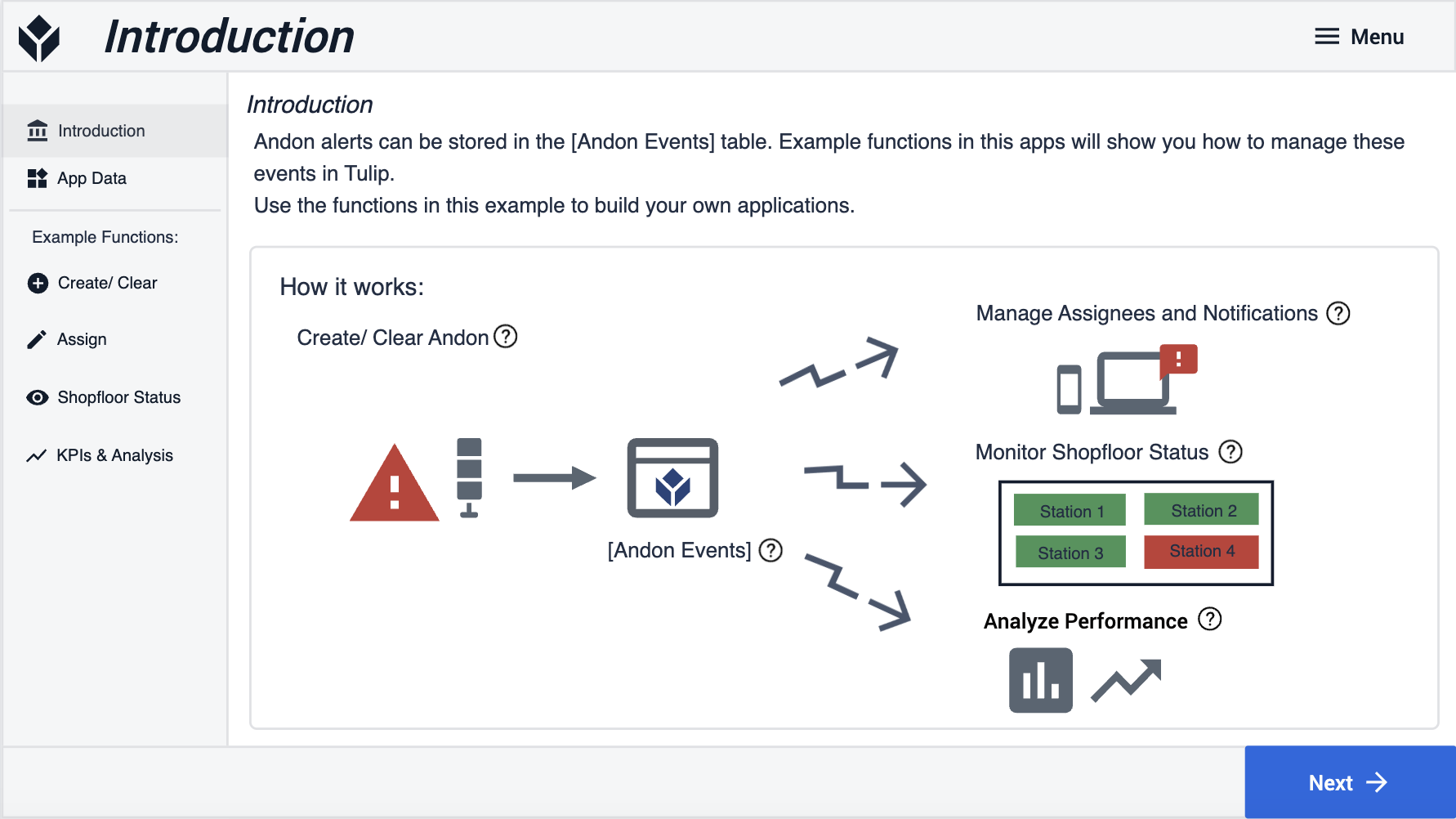
Die Funktionen zur Verwaltung von andon-Ereignissen mit Tulip drehen sich um eine einzige Tabelle: (Log) Downtime Events. Jedes Mal, wenn ein andon-Ereignis erzeugt wird, wird ein Eintrag in die Tabelle eingefügt. Sie können dann diese Einträge verwalten und ihre Daten in Echtzeit für verschiedene Zwecke analysieren: Verwaltung der Beauftragten, Überwachung des Betriebs und Analyse der Leistung.
Daten
Andon-Ereignisse werden in Tulip mit nur einer Tabelle erfolgreich verwaltet: (Log) Downtime Events. Diese Tabelle speichert alle notwendigen Informationen, um Andon-Ereignisse in Ihrer Werkstatt zu erstellen, zu löschen, zu verwalten und zu analysieren. Die Tabelle (Log) Downtime Events ist ziemlich umfangreich, und nicht alle Felder sind notwendig, um ein funktionierendes Andon-System mit einer Tulip-App einzurichten.
Erforderliche Felder:
| {{Glossar.Feld}} | Typ | Bedeutung |
|---|---|---|
| ID | Text | Die Identifikationszeichenfolge für jedes andon-Ereignis. Sie muss in der gesamten Tabelle eindeutig sein. |
| Ort | Text | Die Station, Zelle oder Zeile, in der das andon-Ereignis geöffnet oder geschlossen wird. Es kann immer nur ein andon-Ereignis pro Ort geöffnet sein. |
| Status | Text | Der Status des andon-Ereignisses in Echtzeit, d. h. ob es LAUFEND/GEÖFFNET oder GESCHLOSSEN ist. |
| Dauer | Intervall | Die Zeit, die zwischen der Erstellung des andon-Ereignisses und dessen Schließung verstrichen ist. |
| Berichtet von | Benutzer | Der Benutzer, der das andon-Ereignis gemeldet hat. |
| Berichtetes Datum | Datetime | Der Zeitpunkt, an dem das Ereignis erstmals aufgezeichnet wurde. |
| Geschlossen Datum | Datetime | Der Zeitpunkt, zu dem das Ereignis geschlossen wurde. |
Optionale Felder:
| Feld | Typ | Bedeutung | Hinweis |
|---|---|---|---|
| Titel | Text | Zusammenfassung des andon-Ereignisses. | |
| Beschreibung | Text | Zusätzliche Informationen über das andon-Ereignis und seine möglichen Auswirkungen auf den Betrieb. | |
| Quelle | Text | Zusätzliche Informationen über die Ursache des Andon-Ereignisses. | |
| Zuweiser | Benutzer | Die Person, die dem andon-Ereignis zugewiesen wurde, um es zu lösen | Vorgesetzte und Manager können andon-Ereignisse mit einer einfachen Ereignisverwaltungs-App in Tulip zuweisen. |
| Kommentare | Text | Freier Text, um zusätzliche Informationen über das andon-Ereignis zu erfassen | Er kann zur Unterstützung der historischen und Ursachenanalyse verwendet werden. |
| Foto | Bild | Ein relevantes Foto, das zur Unterstützung der ersten Lösung oder einer späteren Analyse aufgenommen werden kann. | |
| Grund Code | Text | Die Ursache für das andon-Ereignis | Hilfreich für die Weiterleitung an den richtigen Besitzer und eine rasche Lösung. |
| Status Farbe | Farbe | Eingabe für das andon color widget. Wird nur benötigt, wenn Sie das andon color widget in Ihrer App verwenden. |
Verwalten von Andon-Ereignissen - "App"-Schrittgruppe
1 - Erstellen/Löschen von Andon Ereignissen
Frontline-Mitarbeiter sollten in der Lage sein, schnell ein andon-Ereignis für einen bestimmten Ort zu erstellen und zu löschen, z.B. durch einen einzigen Klick auf eine Schaltfläche. Details über das Andon-Ereignis können zu einem späteren Zeitpunkt mitgeteilt werden.
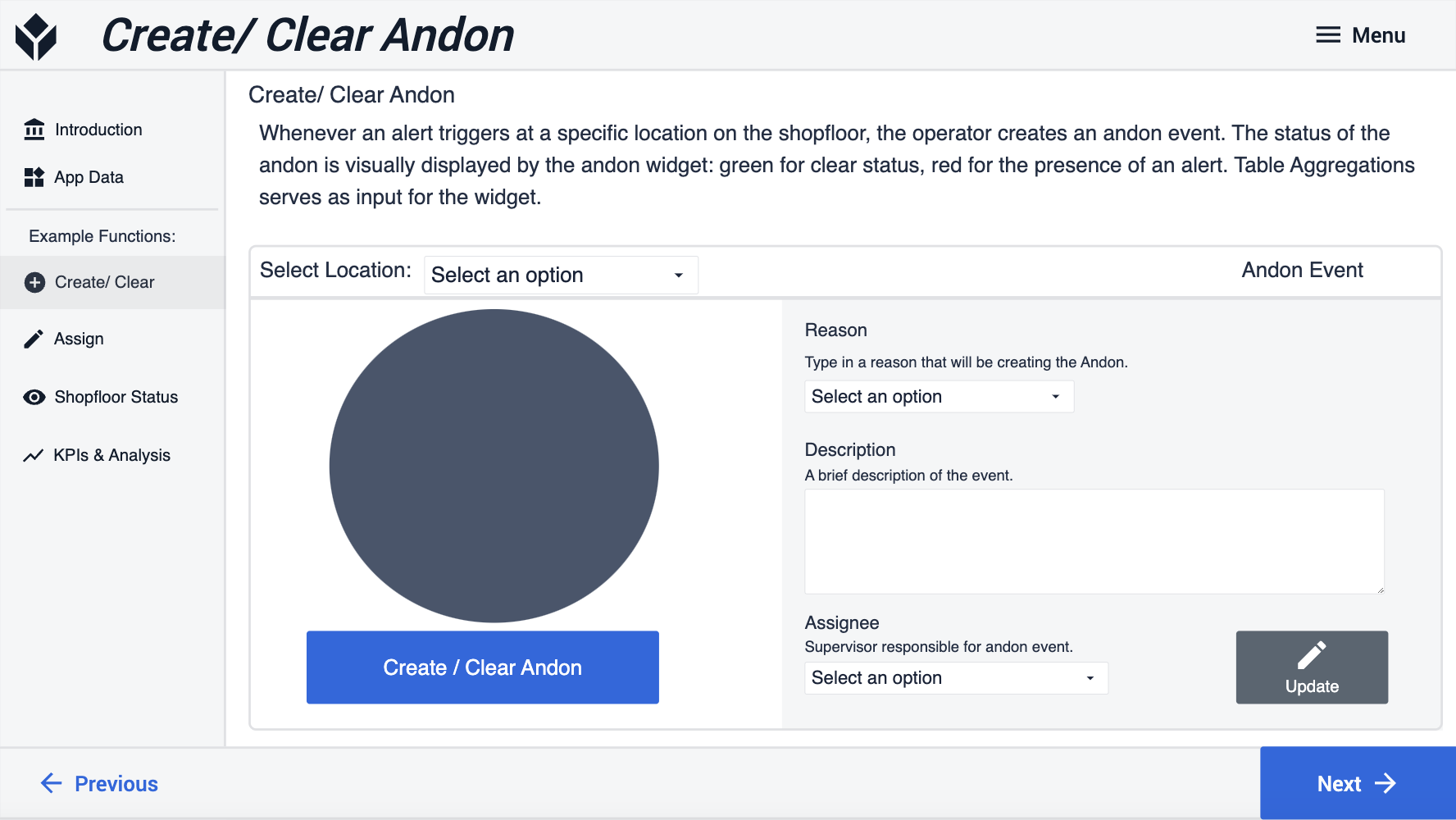
Unsere Logik beim Erstellen/Löschen von Ereignissen im Funktionsbeispiel:
- Wählen Sie den Ort aus dem Dropdown-Menü für das andon-Ereignis. Dadurch wird festgestellt, ob für den ausgewählten Ort ein Andon geöffnet ist oder nicht.
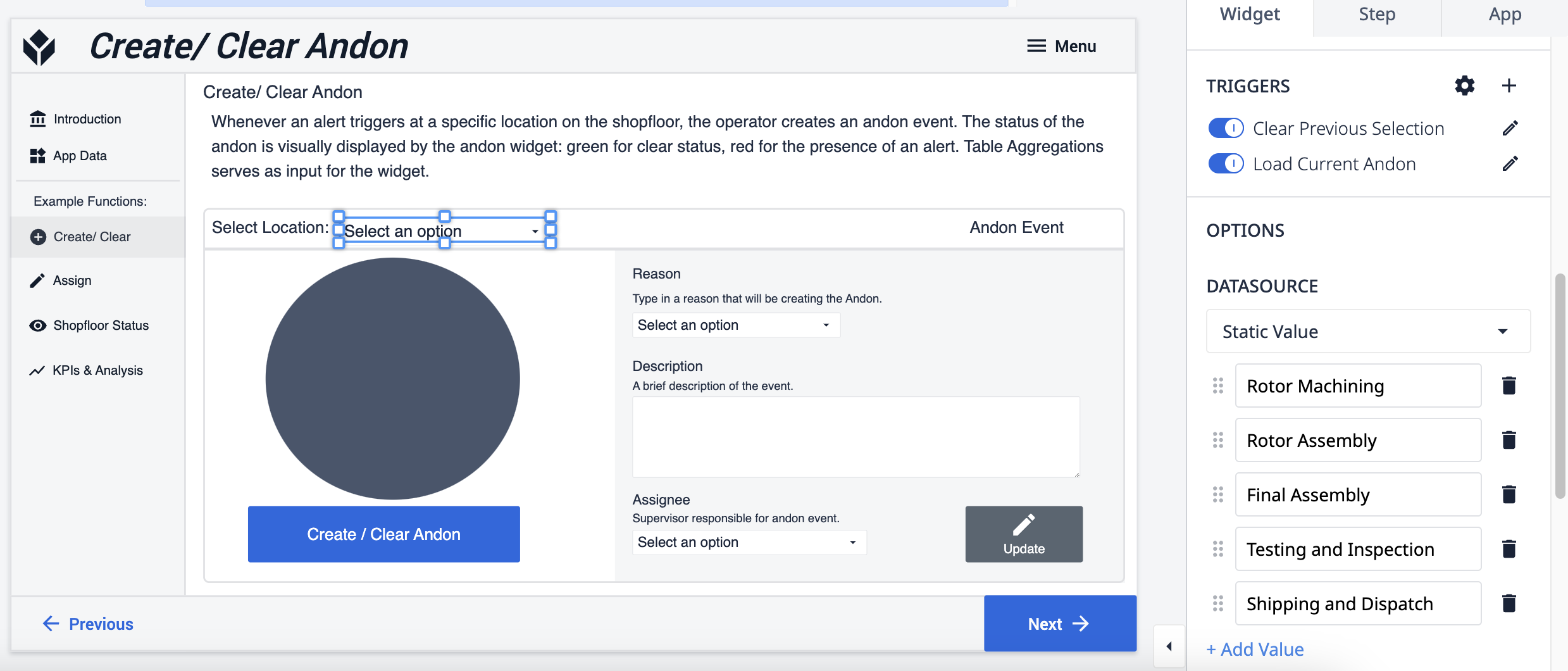
Wenn Sie einen Ort aus dem Dropdown-Menü auswählen, wird das letzte offene andon-Ereignis für diesen Ort geladen (falls vorhanden). 2a. Wenn ein Andon-Ereignis für den Ort geöffnet ist, lädt der Auslöser die Statusfarbe in das Andon-Widget und zeigt sie dem Benutzer an.
2b. Wenn es keinen offenen Andon für diesen Ort gibt, wird kein Datensatz geladen.
- Klicken Sie auf Andon erstellen/löschen für den ausgewählten Ort.
4a. Wenn kein Andon-Ereignis für den aktuellen Ort geöffnet ist, wird ein Tabellendatensatz erstellt, wenn Sie auf die Schaltfläche "Andon erstellen/löschen" klicken. Das Andon-Widget wird rot, um das Andon-Ereignis zu signalisieren.
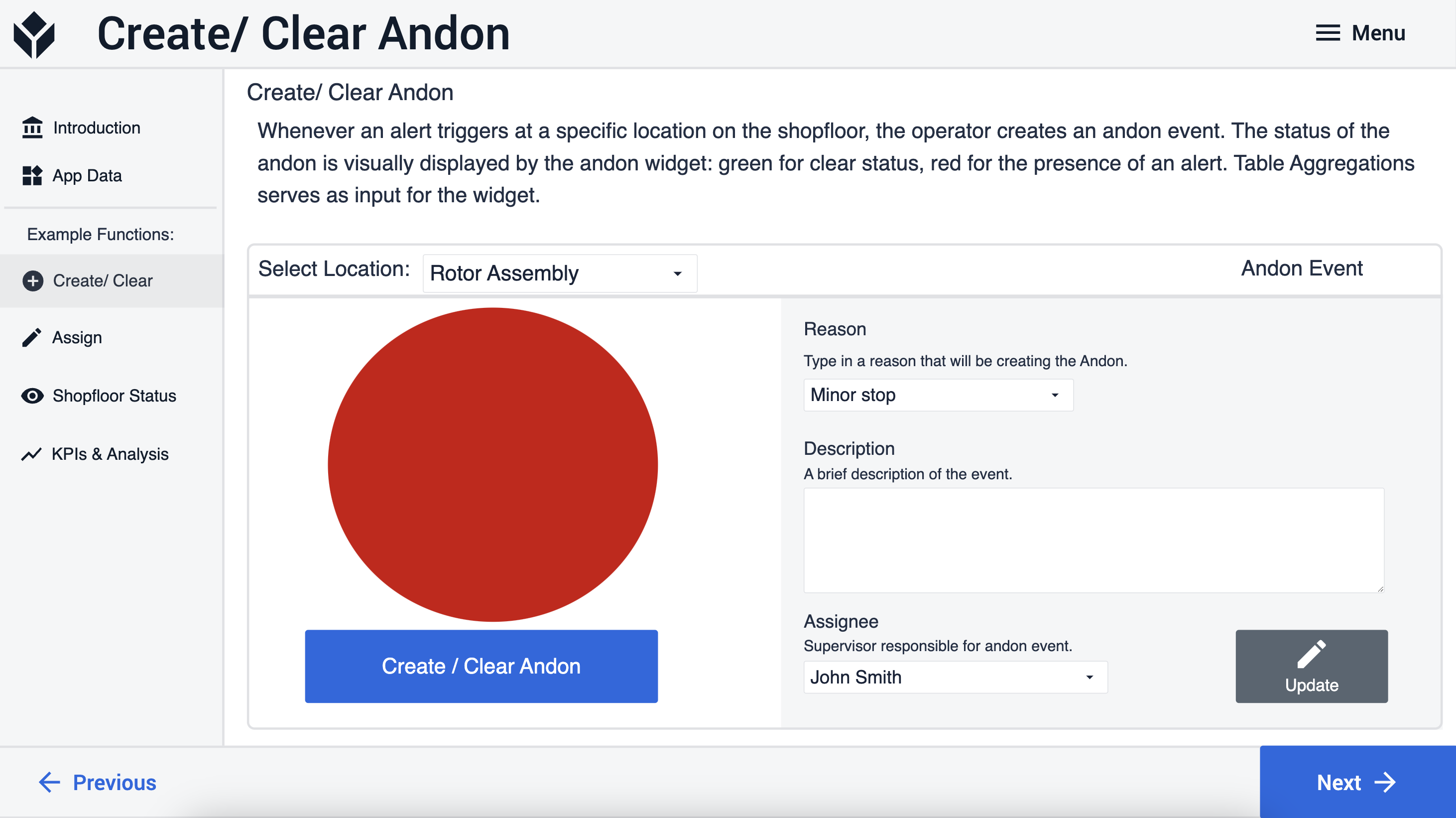
Das andon-Widget wird für den Standort Rotor Assembly rot, wenn wir das andon-Ereignis öffnen
4b. Wenn für den aktuellen Standort ein andon-Ereignis geöffnet ist, wird das geöffnete andon-Ereignis mit derselben Taste gelöscht. Das andon-Widget wird grün und die Anwendung wird abgeschlossen.
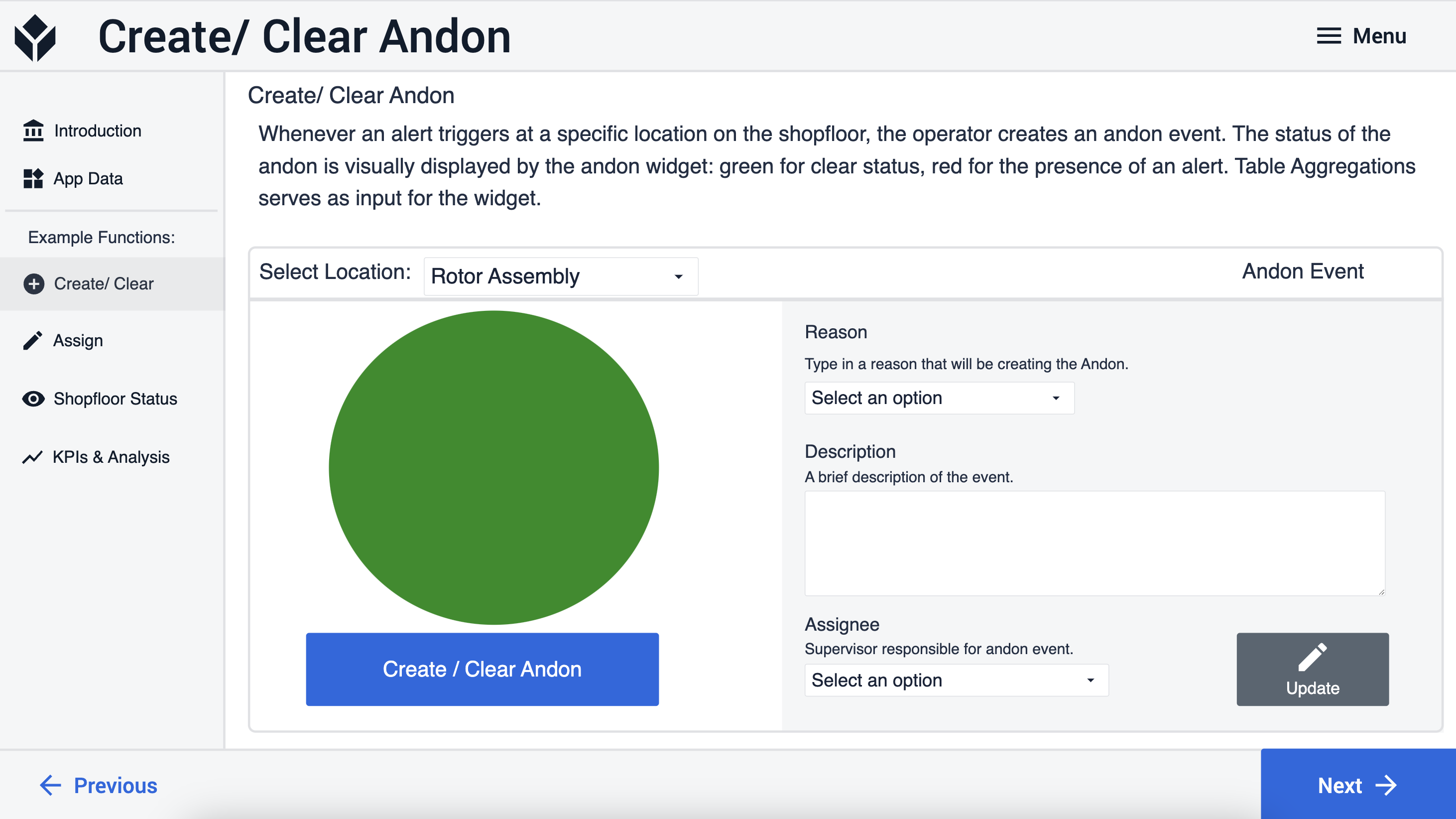
- Details aktualisieren. Sie können die Details von offenen andon-Ereignissen jederzeit aktualisieren. Wenn Sie einen Ort mit einem offenen andon-Ereignis auswählen, verwenden Sie das Formular auf der linken Seite, um die ausgewählten Details zu ändern (Sie können das Formular so anpassen, dass es alle zusätzlichen Details enthält, die Sie verfolgen möchten).
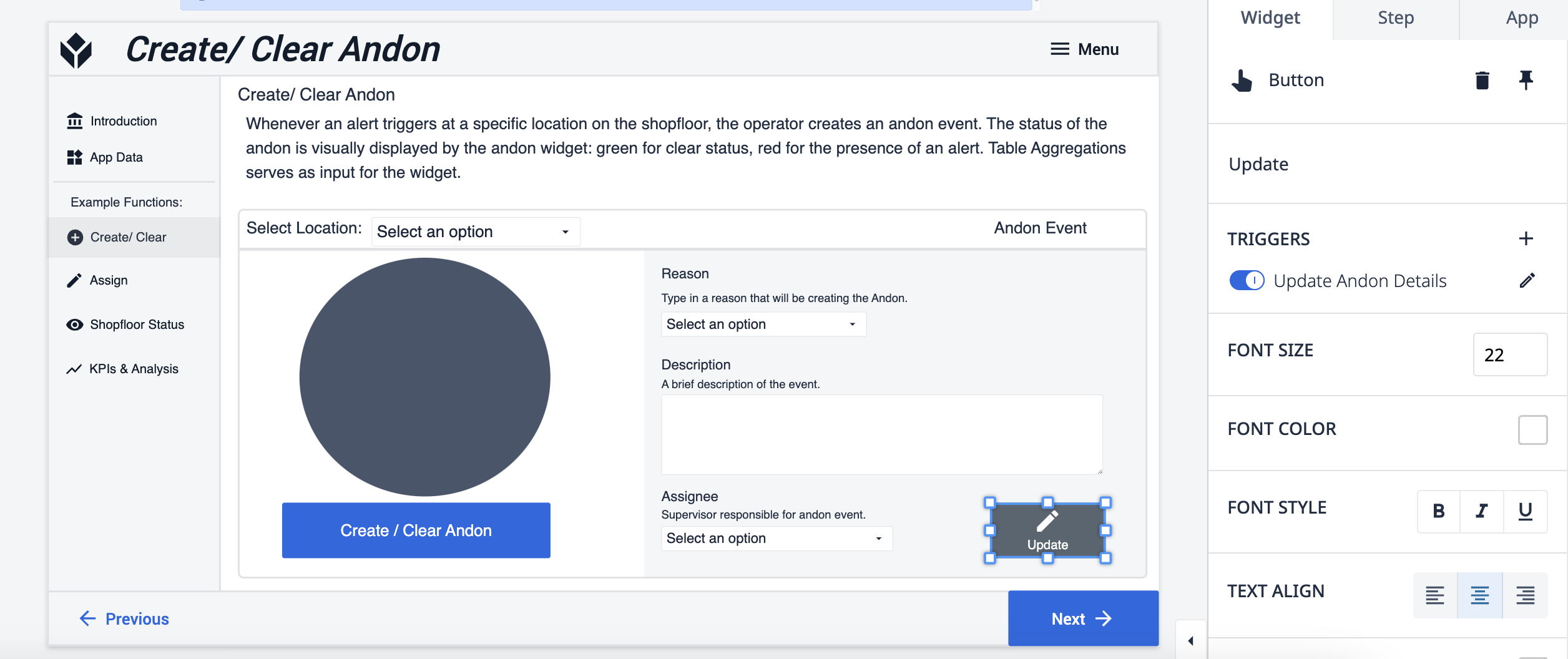
2 - Andon-Ereignisse zuweisen
Vorgesetzte werden die Auflösung von Andons verschiedenen Mitarbeitern zuweisen wollen. Sie können dies tun, indem sie eine App (oder einen Schritt innerhalb einer App zur Verwaltung des Andon-Systems) erstellen, die Andon-Ereignisse verwaltet. Eine einfache Möglichkeit, dies zu konfigurieren:
- Fügen Sie ein interaktives Tabellen-Widget hinzu und verbinden Sie es mit der Tabelle (Log) Downtime Events. Verwenden Sie die Filter im Editorbereich, um die Tabelle so zu filtern, dass nur nicht zugewiesene und offene Ereignisse angezeigt werden.
- Fügen Sie ein Dropdown-Widget hinzu und verbinden Sie es mit der Tabelle Alle Benutzer, die mit jeder Tulip-Instanz geliefert wird. Der Benutzer kann den Empfänger aus dieser Liste auswählen.
- Fügen Sie eine Schaltfläche hinzu, um die Daten des Empfängers zu speichern.
- Bei der Konfiguration der Auslöselogik können Sie eine Aktion hinzufügen, um den Benutzer zu benachrichtigen, dem ein andon-Ereignis zugewiesen wurde, indem Sie die E-Mail- oder SMS-Benachrichtigungsaktion verwenden.
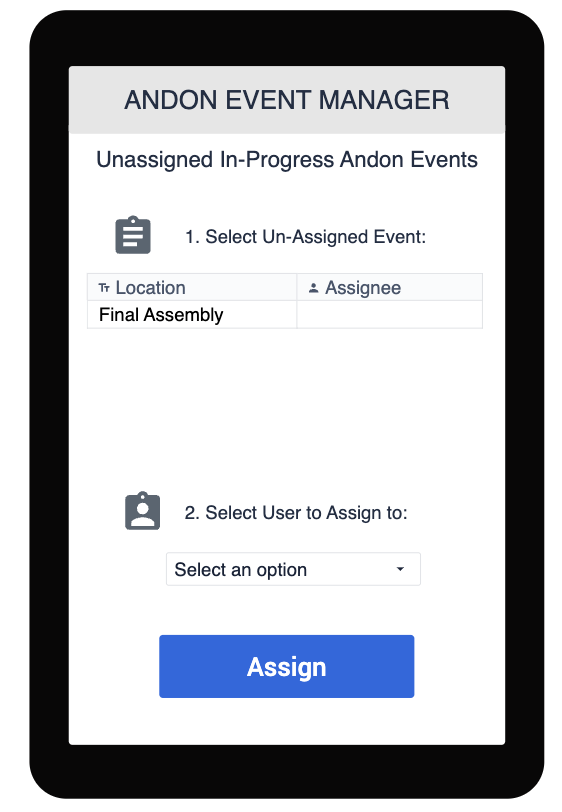
3 - Andon Aktueller Status
Richten Sie mit einem einfachen Dashboard eine Echtzeitüberwachung der Andons in der Werkstatt nach Standort ein. Um es visuell effektiver zu gestalten, haben wir das Andon-Widget verwendet und es mit der Tabelle (Log) Downtime Events verbunden. Jedes Mal, wenn ein neues Ereignis eingeloggt wird und sein Status auf "Running" gesetzt wird, speichern wir eine entsprechende Farbe im Feld "Status Color".
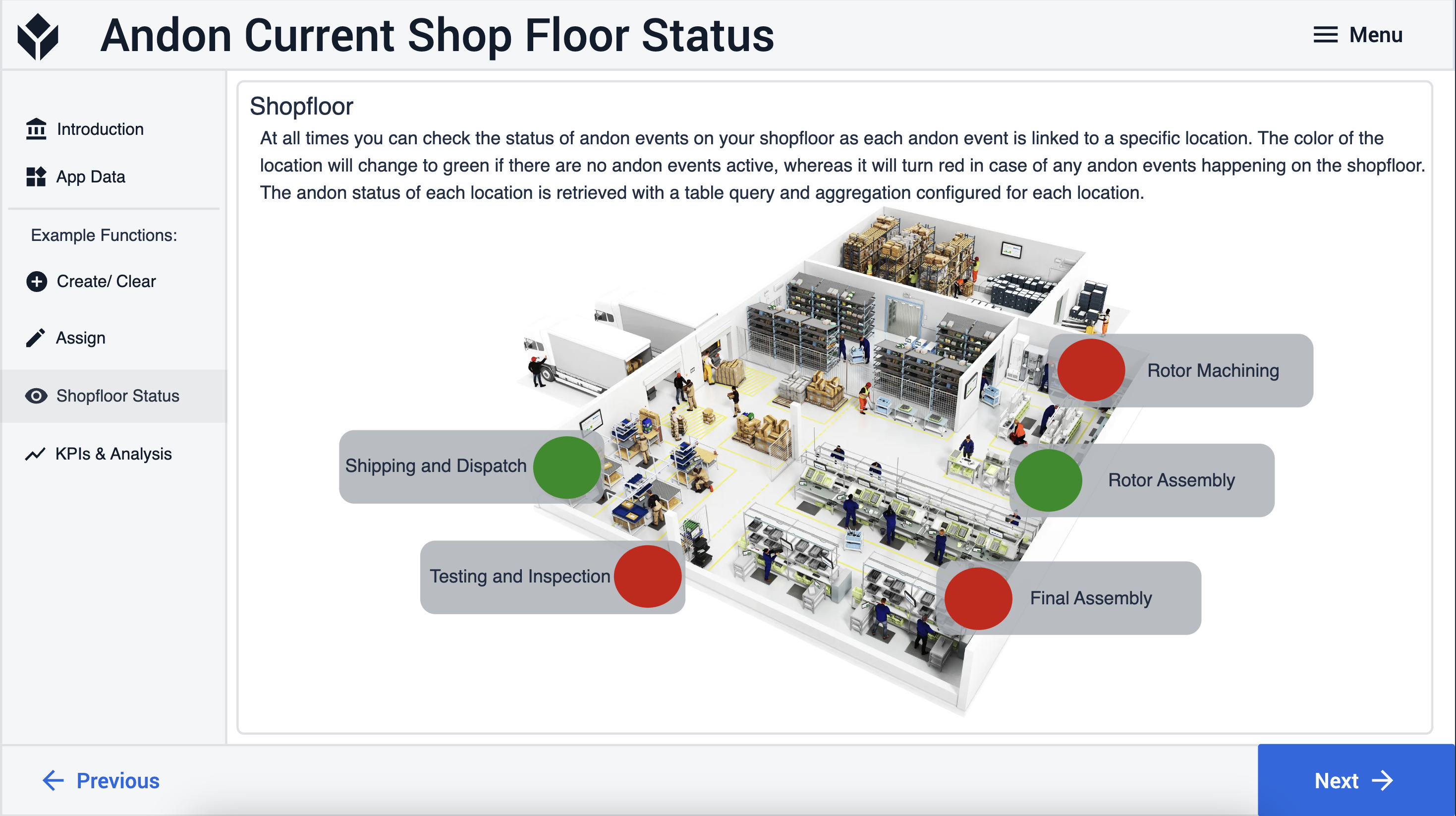
Um das benutzerdefinierte andon light Widget für jeden Standort zu konfigurieren, sollten Sie eine Abfrage und eine Tabellenaggregation erstellen, die den Status für das letzte mit dem spezifischen Standort verbundene Ereignis zurückgibt. Erreichen Sie dies durch:
- Erstellen Sie auf der Seite "Tabellen" Ihrer Instanz diese Abfrage und diese Tabellenaggregation.
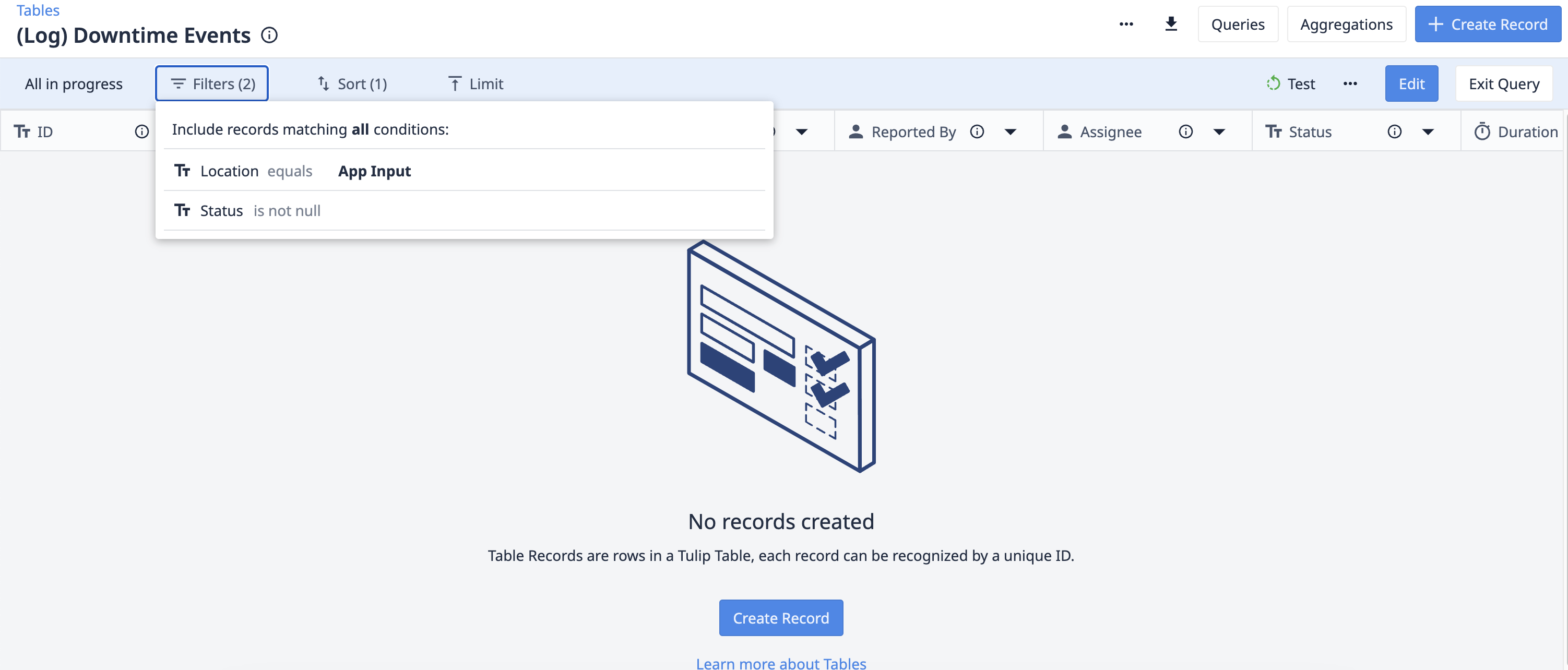
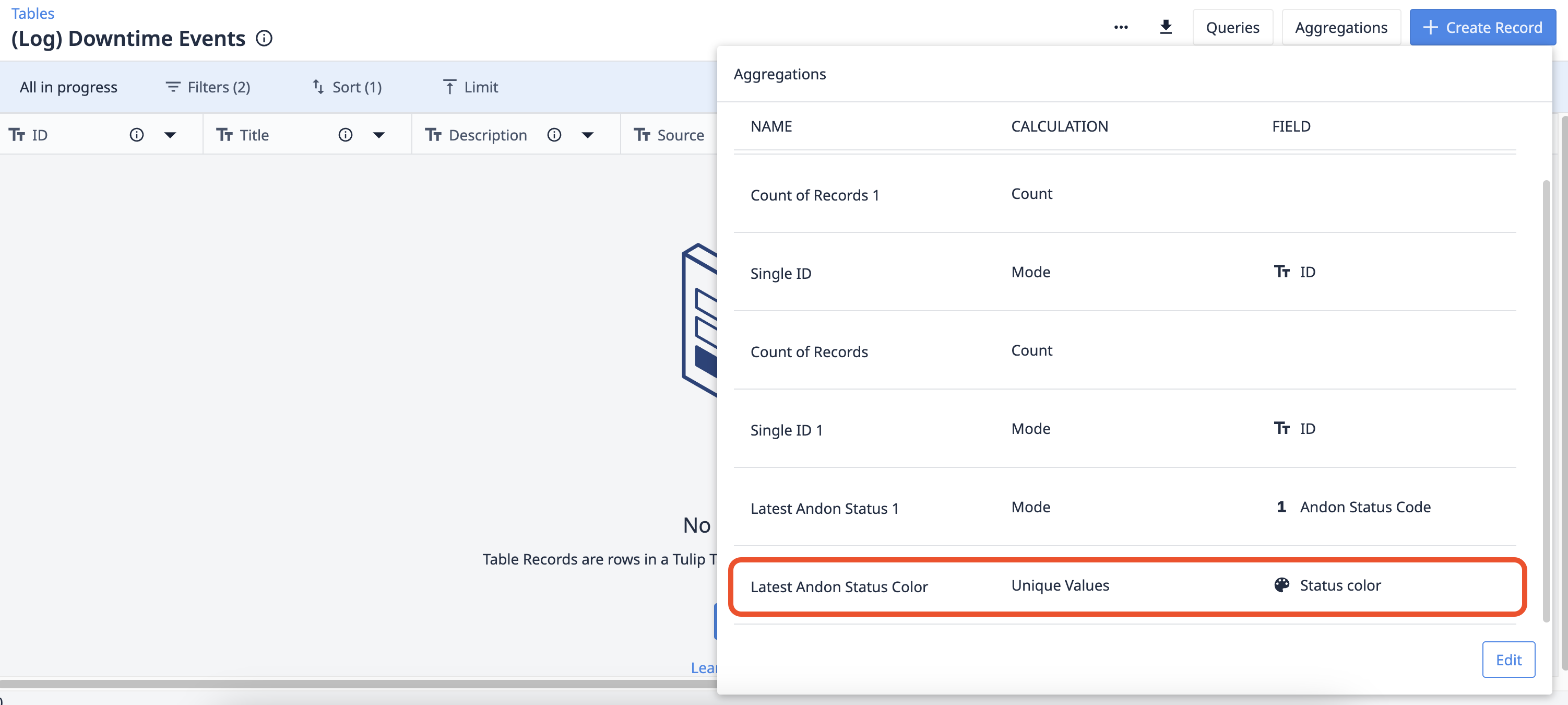
*Bild oben: So konfigurieren Sie die Tabellenabfrage, um das letzte laufende Ereignis an einem bestimmten Ort zu erhalten. Einstellungen: Filters (all): Status = is not nullLocation = App InputSort: N/ALimit: 1Bottom**Picture:**So konfigurieren Sie die Tabellenaggregation, um den Status des letzten in Bearbeitung befindlichen Ereignisses an einem bestimmten Ort abzurufen. Wir rufen die Daten von "Status Color" und nicht von "Andon Status" ab, da das Widget die Farbeingabe benötigt. Einstellungen:Berechnung: Eindeutige WerteFeld: Statusfarbe*
- Fügen Sie im Bereich "Datensätze" Ihres App-Editors die Abfrage und die Aggregation zur Tabelle (Log) Downtime Events für jeden Standort hinzu, indem Sie den Standortnamen als statischen Wert in der Abfrageeingabe konfigurieren.
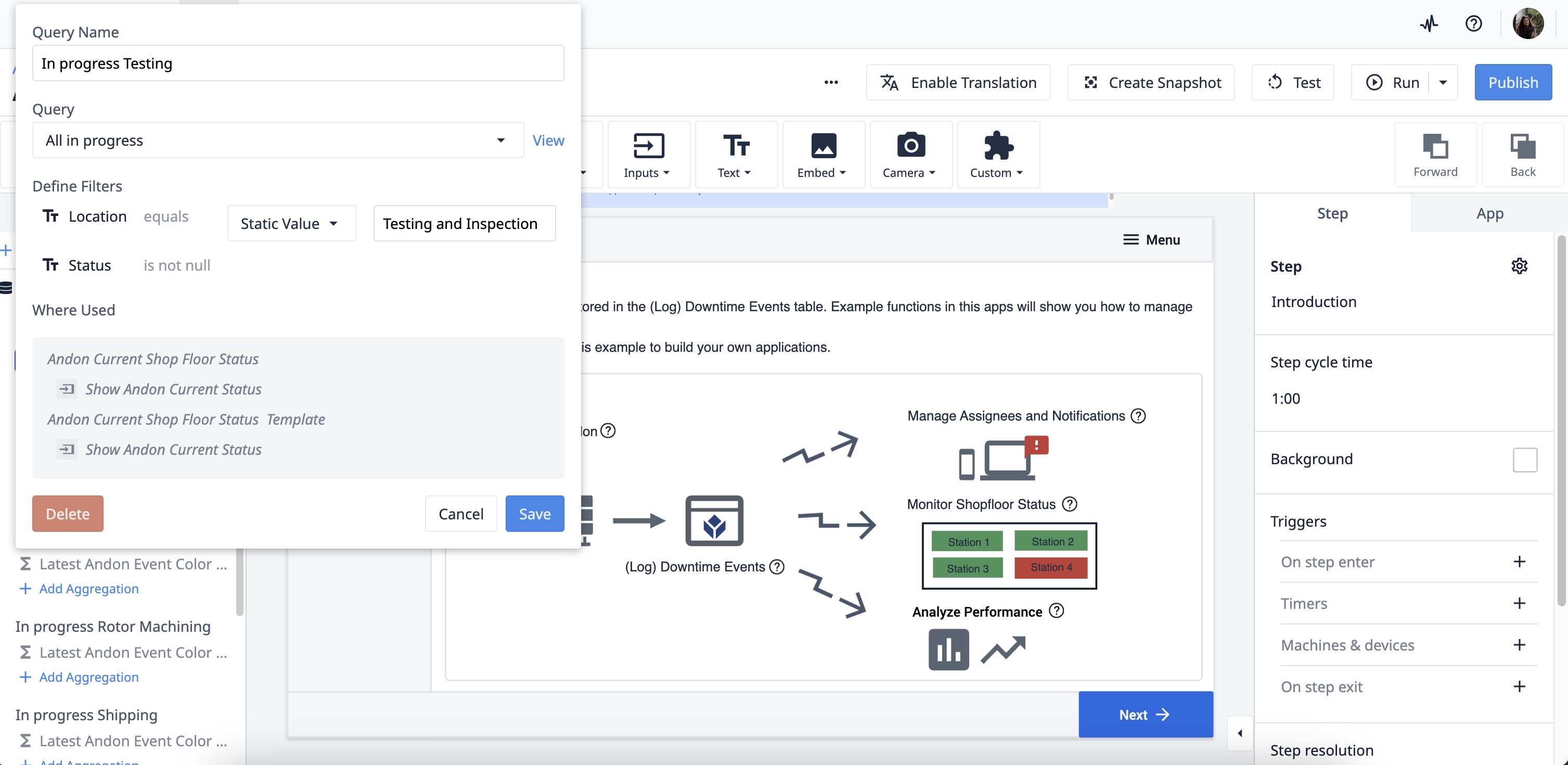
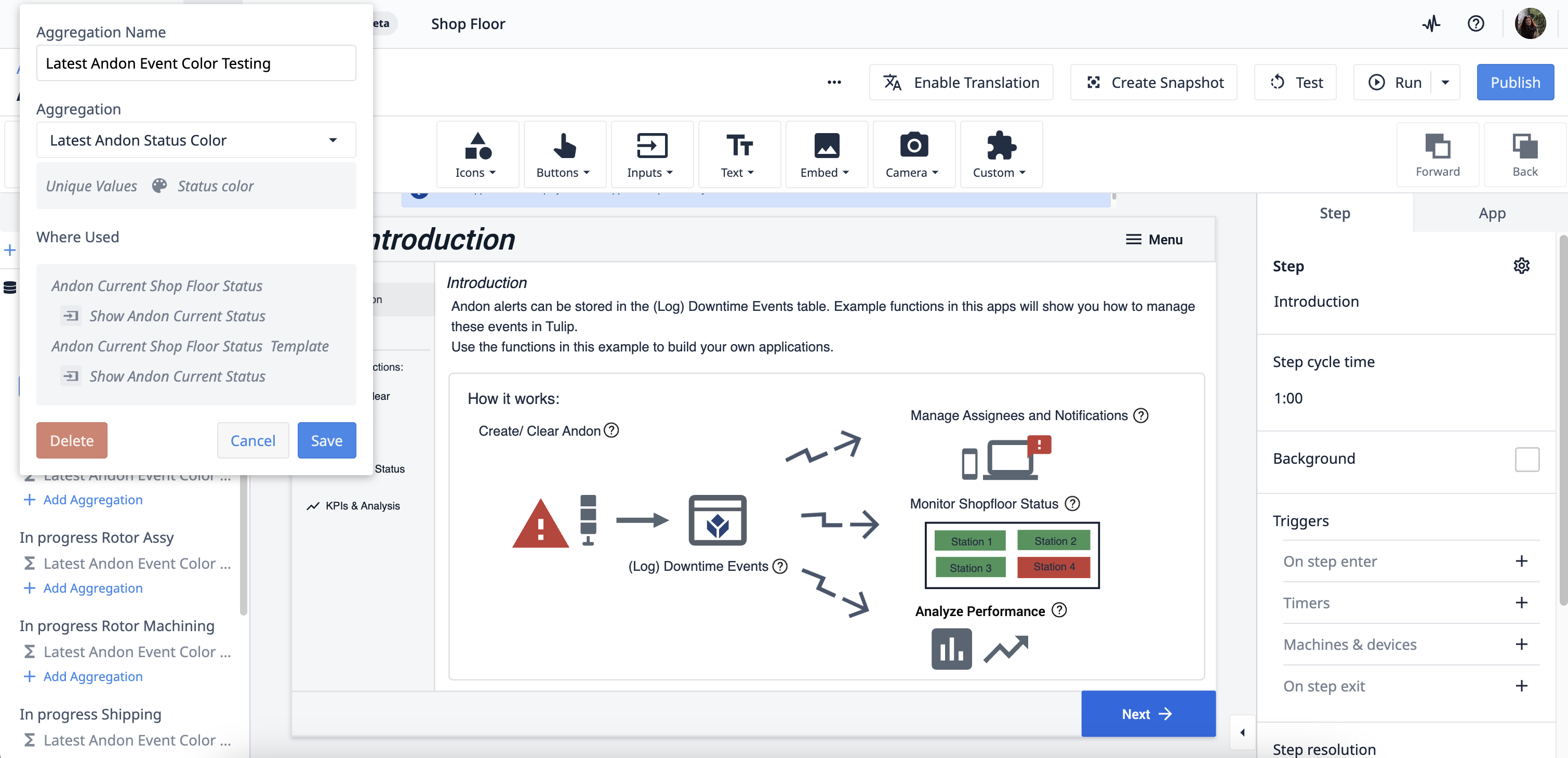
*Bild oben: Tabellenabfrage, die dem Datensatzbereich des App-Editors hinzugefügt wurde. Wiederholen Sie dies für jeden Standort. Einstellungen: Definieren Sie Filter: Ort = [dem Widget zugewiesener Ort] (statischer Wert)*Unteres Bild: Die soeben erstellte Tabellenaggregation, die der Tabellenabfrage hinzugefügt wurde.
4 - Andon-AnalyseDie Aufzeichnungenvon Andon-Ereignissen können nützlich sein, um die Leistung der Werkstatt langfristig zu verfolgen und, abhängig von den in der Tabelle (Log) Downtime Events gesammelten Informationen, gute Daten für historische und Ursachenanalysen zu liefern.
In diesem funktionalen Beispiel haben wir uns auf die Anzahl der Andon-Ereignisse und die Dauer der Andon-Ereignisse als grundlegende Metriken konzentriert, die Ihnen helfen können, besser zu verstehen, wie gut die Prozesse in der Fertigung laufen und wo die wichtigsten Schwachstellen liegen. Zum Beispiel:
- Wo treten die meisten Andon-Ereignisse auf?
- Wodurch werden die meisten Andon-Ereignisse verursacht?
- Welche andon-Ereignisse brauchen am längsten, um gelöst zu werden?
- Wo treten die längsten andon-Ereignisse auf?